win8磁盤占用100的解決辦法
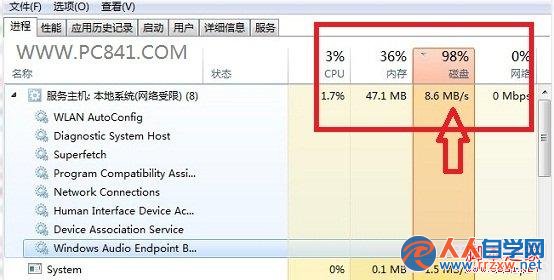
Win8磁盤占用100%的解決辦法
其實從最早的Win8洩露版開始,Win8磁盤占用100%的情況就時有發生,即便正式版發布到,眾多中戶安裝後,依然有部分用戶反映會出現磁盤占用100%的情況,並且還會伴隨著電腦卡機現象出現,以下是最新百事網編輯收集的一些Win8磁盤占用100%的解決辦法!
解決方法1:硬盤4K對齊,能減少磁盤占用100%情況。(大部分用戶能解決)
相關鏈接:固態硬盤4k是什麼 固態硬盤4k對齊是什麼意思?
猜你還喜歡:筆記本開機速度慢怎麼辦 硬盤對齊速度提升10%
解決方法2:檢查硬盤AHCI驅動是否安裝
解決方法3:通過 HD Tune Pro 5 專業的硬盤測試工具 檢測硬盤健康度,是否有故障。
解決方法4:更改Win8優化驅動器優化計劃
解決方法5:設置虛擬內存,把虛擬內存設置到其它的盤。如果內存超過8G的用戶,可以適當設置較小的值(不建議關閉虛擬內存,會導致大型游戲或者軟件出錯)。
解決方法6:打開文件夾磁盤爆卡,如果文件夾裡面的圖片、視頻數量非常多並且文件比較大,這時候打開文件夾可能會出現未響應、卡死狀態,同時也導致其它資源管理器窗口也假死。
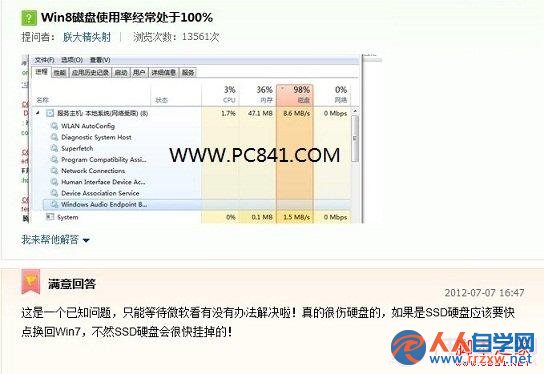
Win8磁盤占用100怎麼辦
打開 Windows 資源管理器 – 點擊“查看” – 再點“選項”調出文件夾選項 – 在文件夾選項中切換至“查看”選項卡,勾選“在單獨的進程中打開文件夾窗口”。
解決方法7:先用Windows Defender全盤掃描,然後可以排除信任的EXE程序,建議排除 explorer.exe (資源管理器進程)
解決方法8:打開資源監視器(win+R→perfmon.exe /res),查看讀寫硬盤的具體文件。
解決方法9:關閉家庭組功能:WIN+R運行Services.msc,找到 HomeGroup Listener 和 HomeGroup Provider 服務,分別停止和禁用這2個服務。
解決方法10:打開網絡和共享中心 → 更改適配器設置 → 網絡連接 → internet協議版本6(tcp/ipv6)的前面的勾去掉,然後確定退出。
解決方法11:設置好 Superfetch 服務,控制面板 – 管理工具 – 服務 – Superfetch – 啟動類型 – 自動(延遲啟動),可以避免剛啟動好Win8對硬盤的頻繁訪問。對內存比較少的用戶效果明顯。
解決方法12:以上方法還沒有解決,並且你是用的是固態硬盤的話,強烈建議您換成Win7系統,以保證磁盤與數據安全。